VPNとは?VPN仮想プライベートネットワークのメリットとデメリット

VPNとは何か、そのメリットとデメリットは何でしょうか?WebTech360と一緒に、VPNの定義、そしてこのモデルとシステムを仕事にどのように適用するかについて考えてみましょう。
PCのアップグレードを促すための単なる宣伝なのか、それともWindows 11がWindows 10よりもはるかに高性能なのかは分かりませんが、多くのPCが新しいWindows 11へのアップグレードに対応していないという事実は変わりません。お使いのPCがMicrosoftのハードウェア要件を満たしていない場合でも、諦めないでください。サポート対象外のPCにもWindows 11をインストールすることは可能です。WebTech360の以下の記事で、その答えを見つけてみましょう!
始める前に注意
これまで、Windows 11は64ビット版のみ提供されているため、サポート対象外のPCへのWindows 11のインストールは、64ビットプロセッサ搭載のPCでのみ可能でした。以前のWindowsシステムとは異なり、Windows 11は32ビット版では提供されていません。
不明な場合は、Win + Xキーを押して「システム」を選択してください。「システムの種類」の横に、オペレーティングシステムの種類やプロセッサなど、システムの詳細が表示されます。
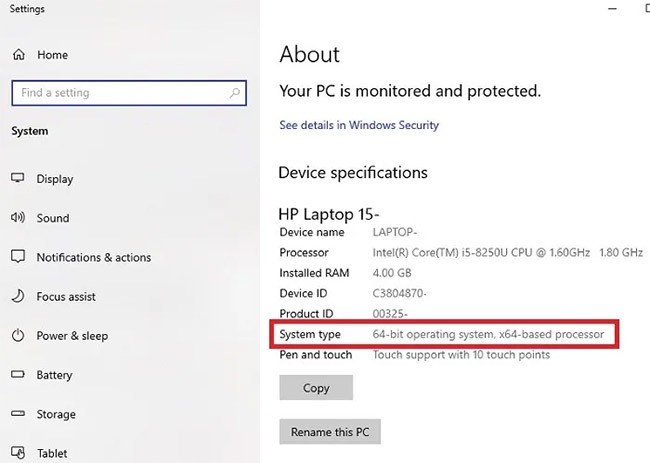
また、ファイルは削除されませんが、新しいオペレーティングシステムへのアップグレードがうまくいかず、ファイルが消えてしまう場合があります。念のため、アップグレードを進める前に重要なファイルをすべてバックアップしてください。Windows 11をインストールする前に、こちらの「やるべきことリスト」をご確認ください。
Windows 11 ISOファイルをダウンロード
Windows 11のISOファイルをダウンロードする必要があります。互換性の問題によりWindows Updateではアップグレードできないため(エラーメッセージが表示されます)、手動でアップグレードする必要があります。
記事「Windows 11 をダウンロードする方法」の指示に従ってください。Microsoft から公式の Win 11 ISO をダウンロードしてください。
ダウンロードは 5 ギガバイト強なので、インターネット接続に応じて数分から数時間かかる場合があります。
レジストリを編集する
ISOイメージで何かを行う前に、レジストリを編集する必要があります。これにより、CPU互換性チェック、4GB RAM、TPM 2.0、セキュアブートをバイパスできるようになります。レジストリ編集には2つの方法があります。
1. CPUとTPMの要件をスキップ
PC がメモリとセキュア ブートの要件を満たしている場合、サポートされていない PC に Windows 11 をインストールするには、このレジストリを 1 回編集するだけで済む可能性があります。
ステップ1:Win + Rを押して「ファイル名を指定して実行」を開きます。regeditと入力して「OK」を押します。確認を求められた場合は「はい」を押します。
ステップ 2 : 手動でその場所に移動するか、レジストリ エディターのメニューに次の内容を入力します。
Computer\HKEY_LOCAL_MACHINE\SYSTEM\Setup\MoSetupステップ 3 : 右側の任意の場所を右クリックし、[新規] > [DWORD (32 ビット) 値]を選択します。
ステップ 4 : 新しい値にAllowUpgradesWithUnsupportedTPMOrCPUという名前を付け、ダブルクリックして値を1に変更します。 [OK]をクリックして変更を保存します。
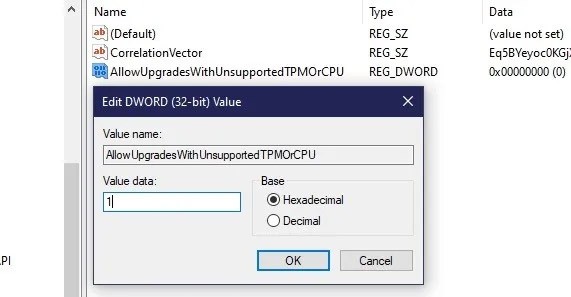
ISOファイルのインストールに関する次の部分をスキップして、このハックだけで十分かどうかを確認したい場合は、先に進んでください。それでもインストール拒否メッセージが表示される場合は、次のレジストリハックが必要になります。
2. TPM、セキュアブート、RAM要件をバイパスする
このレジストリ ハックは、TPM、セキュア ブート、および RAM の要件をバイパスします。
ステップ 1 :レジストリ エディターを開き(まだ開いていない場合には)、次の場所に移動します。
Computer\HKEY_LOCAL_MACHINE\SYSTEM\Setupステップ2 : 「Setup」を右クリックし、「新規」>「キー」を選択します。「LabConfig」という名前を付けます。
ステップ3 :新しく作成されたLabConfigキーを右クリックし、 「新規」>「DWORD(32ビット)値」を選択します。「BypassTPMCheck」という名前を付けます。
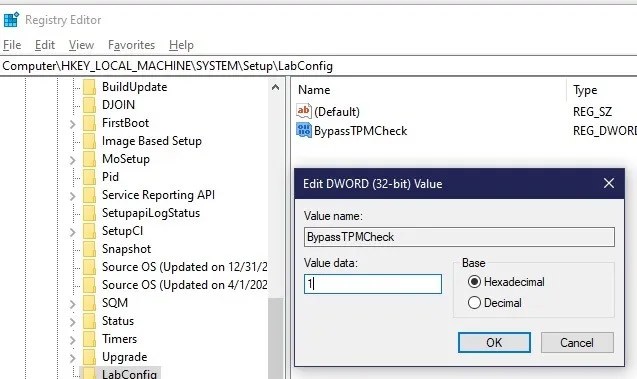
ステップ 4 : 新しい値をダブルクリックし、その値データを1に設定します。
ステップ5:この手順を繰り返して、さらに2つのDWORD(32ビット)値を作成します。最初の値にBypassSecureBootCheck 、2番目の値にBypassRAMCheckという名前を付けます。上記の値を1に設定します。
ステップ 6 : 完了すると、 3 つの値すべてが1に設定されます。
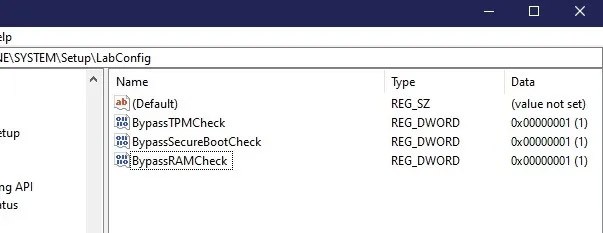
ステップ 7 : 完了したら、すべてが計画どおりに動作しているかどうかをテストします。
サポートされていないコンピューターに Windows 11 をインストールする
ISO イメージを DVD に書き込んだり、起動可能な USB を作成したりする必要はありませんが、ファイル エクスプローラー経由でのインストールが正常に機能しない場合は、ダウンロード ページにある Microsoft のステップバイステップの手順を参照してください。
Windows 10 には仮想 ISO イメージをマウントする機能があり、DVD や USB 方式を使用する必要がなくなります。
ステップ1:ファイルエクスプローラーを開き、Windows 11のISOファイルがある場所に移動します。ファイルをダブルクリックしてマウントします。
ステップ 2 : 他のフォルダーと同じようにマウントされたイメージを開き、セットアップファイルをダブルクリックしてインストールを開始します。
ステップ 3 : すべてがうまくいったと仮定すると、PC に互換性がないという警告メッセージが表示されることがありますが、以前に受け取った拒否メッセージとは異なり、無視できます。
VPNとは何か、そのメリットとデメリットは何でしょうか?WebTech360と一緒に、VPNの定義、そしてこのモデルとシステムを仕事にどのように適用するかについて考えてみましょう。
Windows セキュリティは、基本的なウイルス対策だけにとどまりません。フィッシング詐欺の防止、ランサムウェアのブロック、悪意のあるアプリの実行防止など、様々な機能を備えています。しかし、これらの機能はメニューの階層構造に隠れているため、見つけにくいのが現状です。
一度学んで実際に試してみると、暗号化は驚くほど使いやすく、日常生活に非常に実用的であることがわかります。
以下の記事では、Windows 7で削除されたデータを復元するためのサポートツールRecuva Portableの基本操作をご紹介します。Recuva Portableを使えば、USBメモリにデータを保存し、必要な時にいつでも使用できます。このツールはコンパクトでシンプルで使いやすく、以下のような機能を備えています。
CCleaner はわずか数分で重複ファイルをスキャンし、どのファイルを安全に削除できるかを判断できるようにします。
Windows 11 でダウンロード フォルダーを C ドライブから別のドライブに移動すると、C ドライブの容量が削減され、コンピューターの動作がスムーズになります。
これは、Microsoft ではなく独自のスケジュールで更新が行われるように、システムを強化および調整する方法です。
Windows ファイルエクスプローラーには、ファイルの表示方法を変更するためのオプションが多数用意されています。しかし、システムのセキュリティにとって非常に重要なオプションが、デフォルトで無効になっていることをご存知ない方もいるかもしれません。
適切なツールを使用すれば、システムをスキャンして、システムに潜んでいる可能性のあるスパイウェア、アドウェア、その他の悪意のあるプログラムを削除できます。
以下は、新しいコンピュータをインストールするときに推奨されるソフトウェアのリストです。これにより、コンピュータに最も必要な最適なアプリケーションを選択できます。
フラッシュドライブにオペレーティングシステム全体を保存しておくと、特にノートパソコンをお持ちでない場合、非常に便利です。しかし、この機能はLinuxディストリビューションに限ったものではありません。Windowsインストールのクローン作成に挑戦してみましょう。
これらのサービスのいくつかをオフにすると、日常の使用に影響を与えずに、バッテリー寿命を大幅に節約できます。
Ctrl + Z は、Windows で非常によく使われるキーの組み合わせです。基本的に、Ctrl + Z を使用すると、Windows のすべての領域で操作を元に戻すことができます。
短縮URLは長いリンクを簡潔にするのに便利ですが、実際のリンク先を隠すことにもなります。マルウェアやフィッシング詐欺を回避したいのであれば、盲目的にリンクをクリックするのは賢明ではありません。
長い待ち時間の後、Windows 11 の最初のメジャー アップデートが正式にリリースされました。
VPNとは何か、そのメリットとデメリットは何でしょうか?WebTech360と一緒に、VPNの定義、そしてこのモデルとシステムを仕事にどのように適用するかについて考えてみましょう。
Windows セキュリティは、基本的なウイルス対策だけにとどまりません。フィッシング詐欺の防止、ランサムウェアのブロック、悪意のあるアプリの実行防止など、様々な機能を備えています。しかし、これらの機能はメニューの階層構造に隠れているため、見つけにくいのが現状です。
一度学んで実際に試してみると、暗号化は驚くほど使いやすく、日常生活に非常に実用的であることがわかります。
以下の記事では、Windows 7で削除されたデータを復元するためのサポートツールRecuva Portableの基本操作をご紹介します。Recuva Portableを使えば、USBメモリにデータを保存し、必要な時にいつでも使用できます。このツールはコンパクトでシンプルで使いやすく、以下のような機能を備えています。
CCleaner はわずか数分で重複ファイルをスキャンし、どのファイルを安全に削除できるかを判断できるようにします。
Windows 11 でダウンロード フォルダーを C ドライブから別のドライブに移動すると、C ドライブの容量が削減され、コンピューターの動作がスムーズになります。
これは、Microsoft ではなく独自のスケジュールで更新が行われるように、システムを強化および調整する方法です。
Windows ファイルエクスプローラーには、ファイルの表示方法を変更するためのオプションが多数用意されています。しかし、システムのセキュリティにとって非常に重要なオプションが、デフォルトで無効になっていることをご存知ない方もいるかもしれません。
適切なツールを使用すれば、システムをスキャンして、システムに潜んでいる可能性のあるスパイウェア、アドウェア、その他の悪意のあるプログラムを削除できます。
以下は、新しいコンピュータをインストールするときに推奨されるソフトウェアのリストです。これにより、コンピュータに最も必要な最適なアプリケーションを選択できます。
フラッシュドライブにオペレーティングシステム全体を保存しておくと、特にノートパソコンをお持ちでない場合、非常に便利です。しかし、この機能はLinuxディストリビューションに限ったものではありません。Windowsインストールのクローン作成に挑戦してみましょう。
これらのサービスのいくつかをオフにすると、日常の使用に影響を与えずに、バッテリー寿命を大幅に節約できます。
Ctrl + Z は、Windows で非常によく使われるキーの組み合わせです。基本的に、Ctrl + Z を使用すると、Windows のすべての領域で操作を元に戻すことができます。
短縮URLは長いリンクを簡潔にするのに便利ですが、実際のリンク先を隠すことにもなります。マルウェアやフィッシング詐欺を回避したいのであれば、盲目的にリンクをクリックするのは賢明ではありません。
長い待ち時間の後、Windows 11 の最初のメジャー アップデートが正式にリリースされました。













